ps鼠繪游戲手柄教程
時間:2024-03-02 14:15作者:下載吧人氣:12
我們將要創建的效果

創建手柄的基本形狀
新建一個800 x 600像素的新文檔(Ctrl+N),任意填充一個背景顏色。選擇橢圓工具(U),在工具屬性欄中選擇形狀圖層,畫出一個中等大小的圓形。
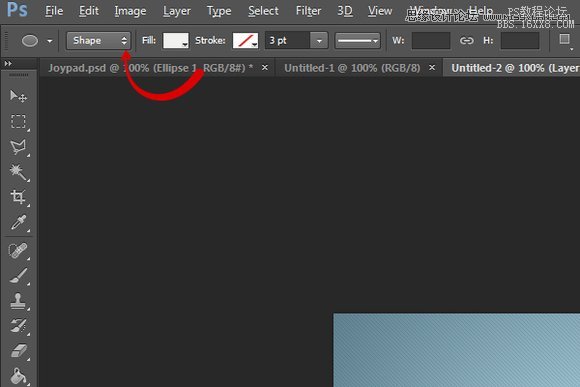
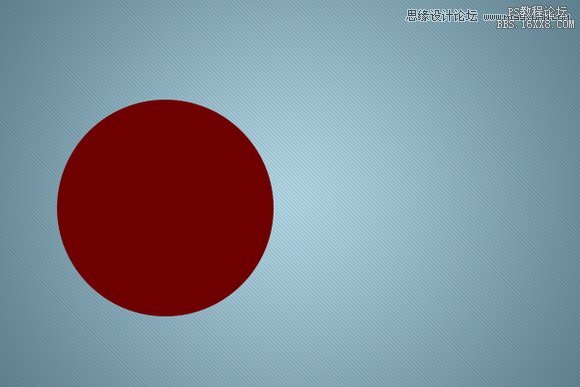
在圖層面板中選擇形狀圖層的矢量蒙版,橢圓工具選中的狀態下,按下鍵盤中的加號鍵,這樣會將形狀添加到形狀圖層中,然后在另外一邊畫一個小一點的圓形。
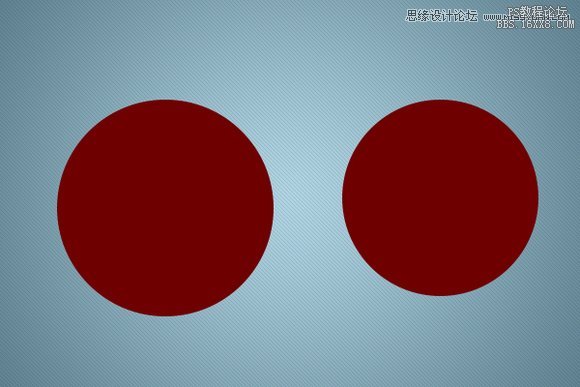
接下來選擇矩形工具(U),按下鍵盤中的加號鍵,畫一個矩形,將兩個圓形連起來。
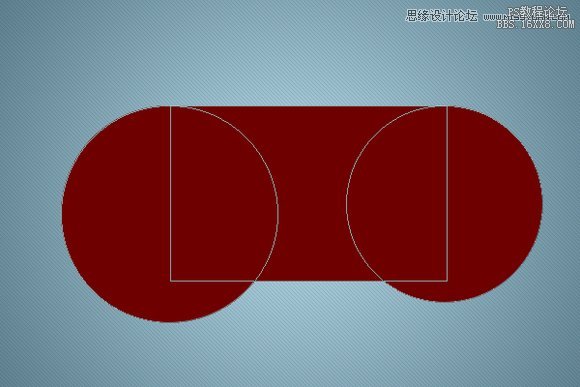
接下來,再次使用橢圓工具(U)在前面創建的圓形之內再創建兩個圓形。
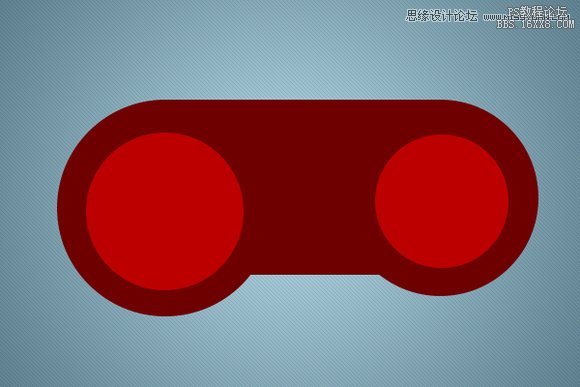
現在選擇圓角矩形工具創建一個小的圓角矩形。

圓角矩形創建好了之后,按下”Ctrl+T”對此形狀進行自由變換。按住Shift鍵逆時針方向轉動直到它第二次定位。
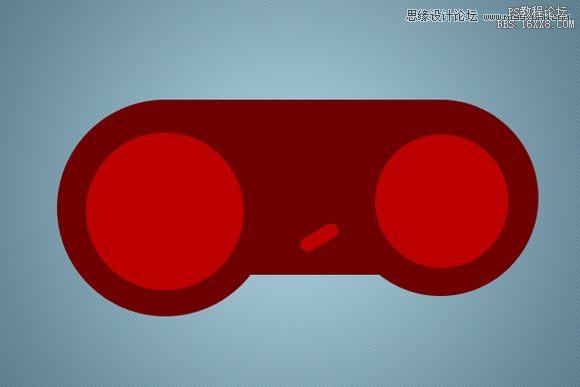
復制矩形圖層,將其放置在合適的位置。
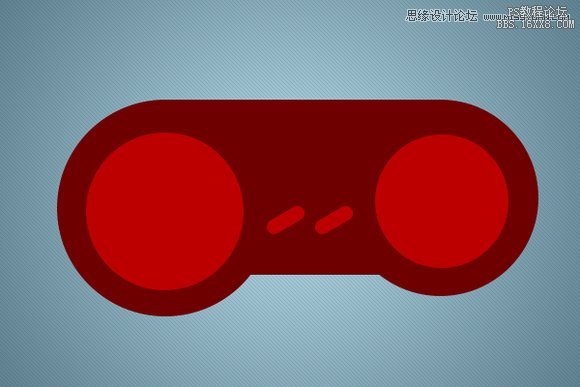
創建底座
選擇底座圖層,給其添加如下圖層樣式。

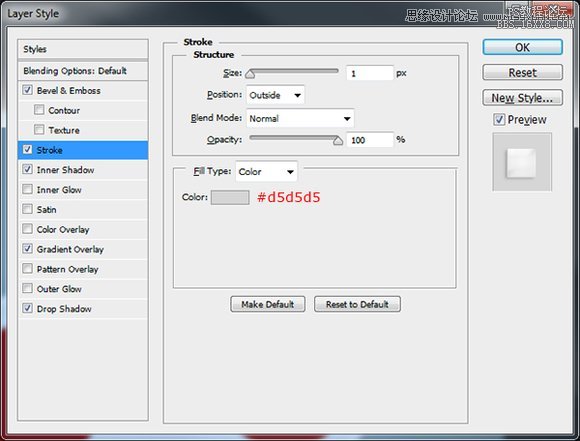
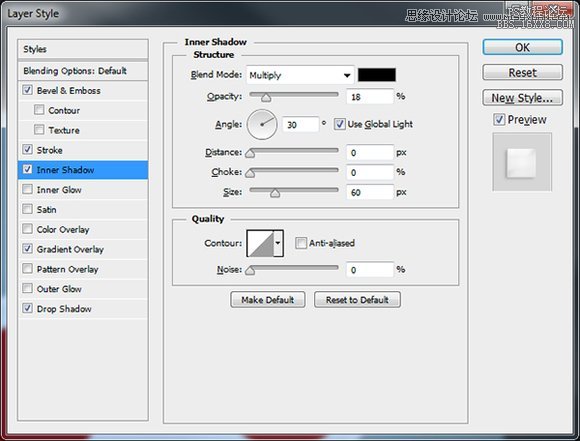

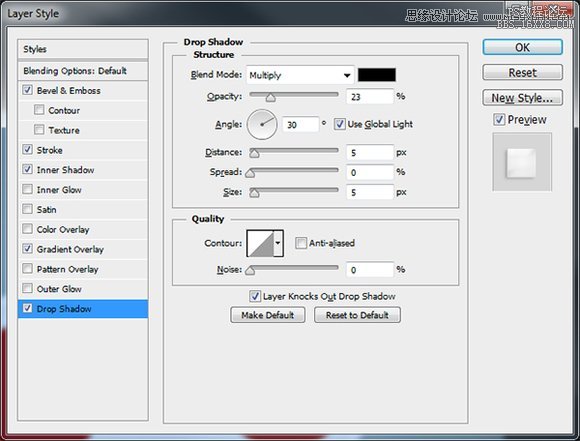
你的底座圖層應該類似于下圖的樣式。

接下來我們要讓剩下的4個元素看上去有凹陷的效果。給兩個圓形和矩形添加如下圖層樣式。
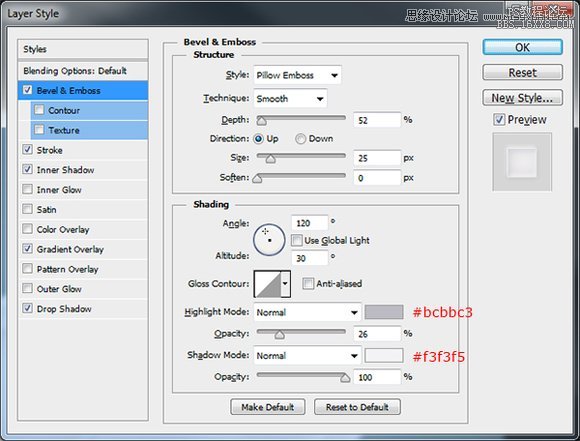
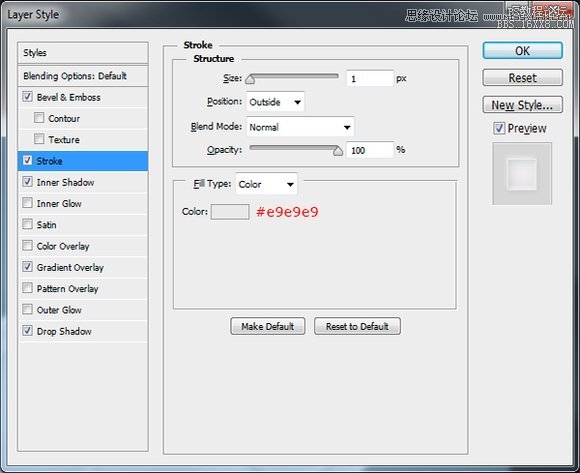
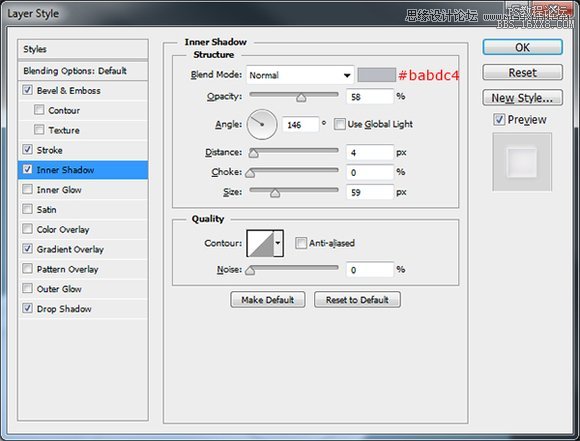
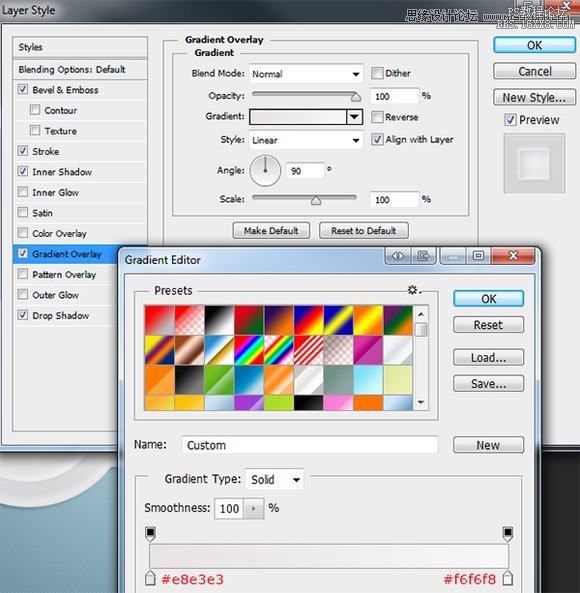
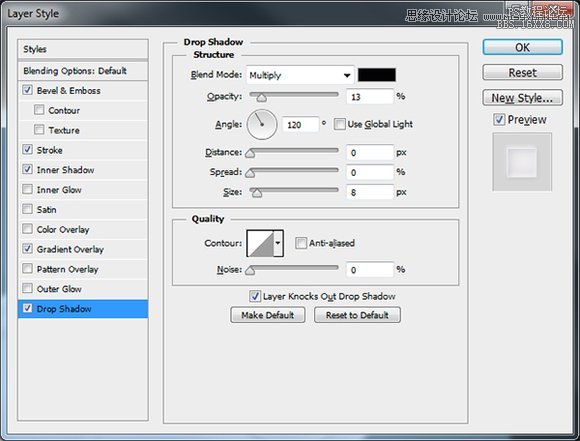
現在你應該得到如下圖所示的效果。

完成底座
我們接下來完成游戲手柄的底座部分。我們從添加另外一個真實的陰影開始。復制底座圖層,然后在圖層面板中的圖層縮略圖上點擊右鍵,選擇清除圖層樣式。然后給該圖層添加一個黑色的顏色疊加。
接下來我們給該圖層添加動感模糊效果。選擇濾鏡>模糊>動感模糊,然后使用如下設置。
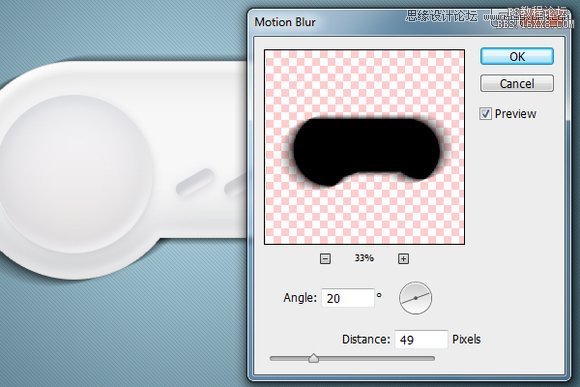
將陰影的不透明度設置在30%左右,然后將陰影向下移動,直到手柄的上部邊緣看不到陰影。

我們接下來創建連線。首先選擇矩形工具在手柄的頂部創建一個小的矩形。
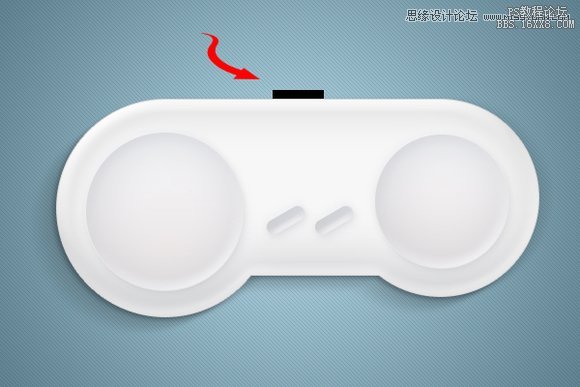
給矩形圖層添加斜面和浮雕圖層樣式。
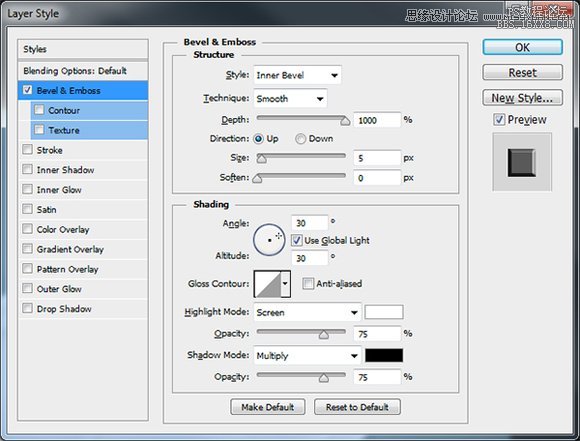
接下來是連線,選擇鋼筆工具,創建一條曲線路徑。
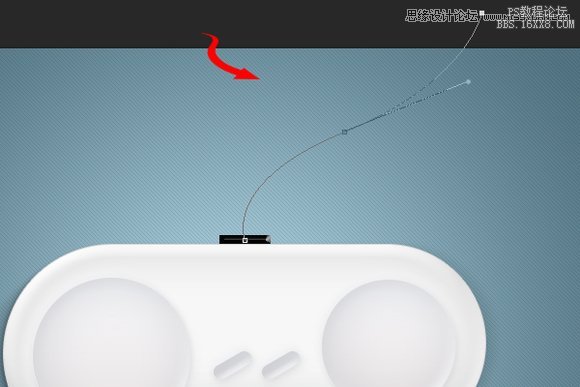
曲線路經創建好之后,選擇筆刷工具,將其設置為1至2個像素的硬筆刷,然后選擇鋼筆工具,在畫布上右擊,從菜單中選擇”描邊路徑”。
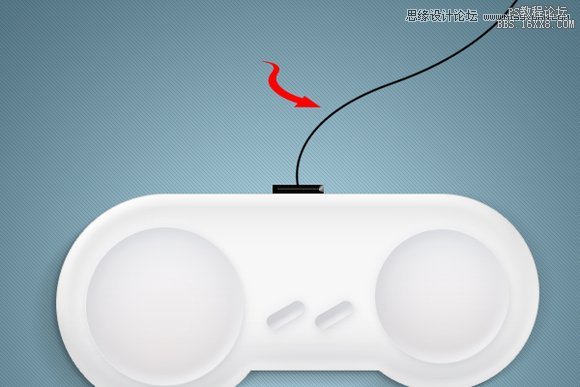
現在給它添加圖層樣式完成連線的創建。
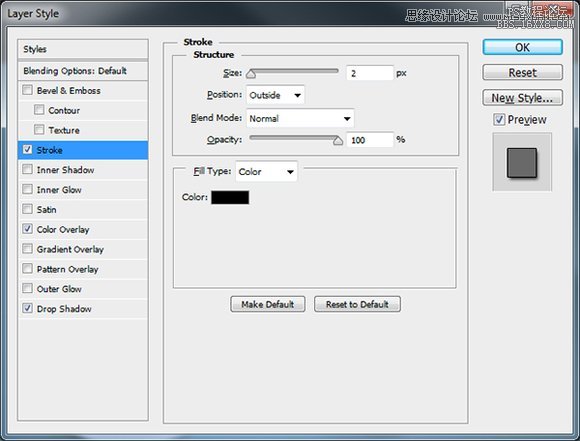
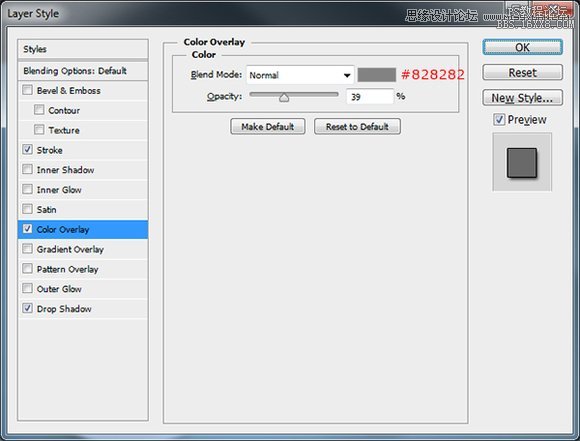
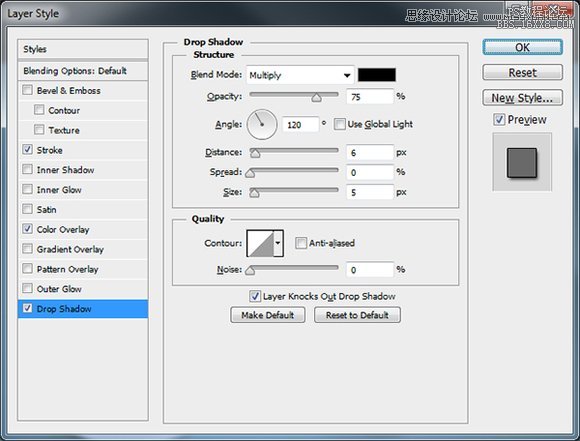
你應該得到如下圖所示的效果。

完成左邊的面板
選擇圓角矩形工具(U),將半徑設置為15至20像素,然后畫一個垂直的矩形。
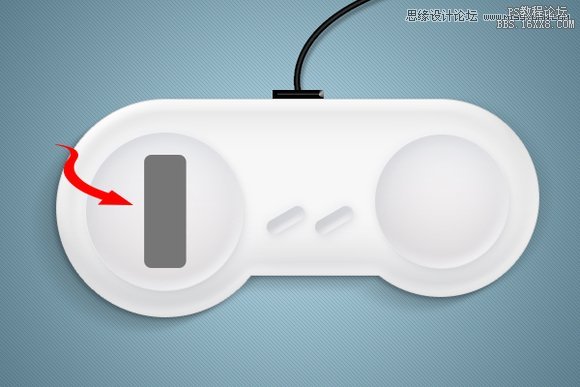
按下鍵盤中的加號鍵,在形狀圖層中畫出另外一個水平的矩形。

重復上面的步驟,不過這次矩形的大小比前面的矩形小5個像素。

最后選擇矩形工具(U)在矩形面板上畫四條方向線。
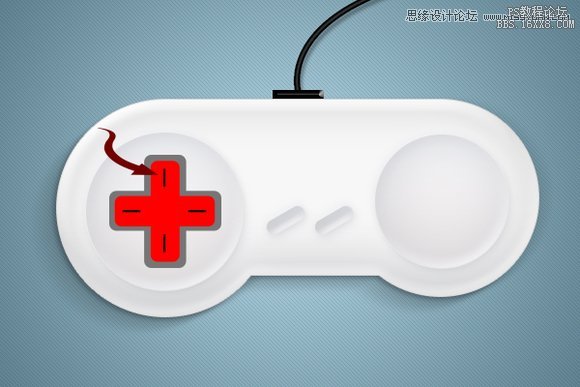
選擇最初創建的圓角矩形,添加如下圖層樣式。
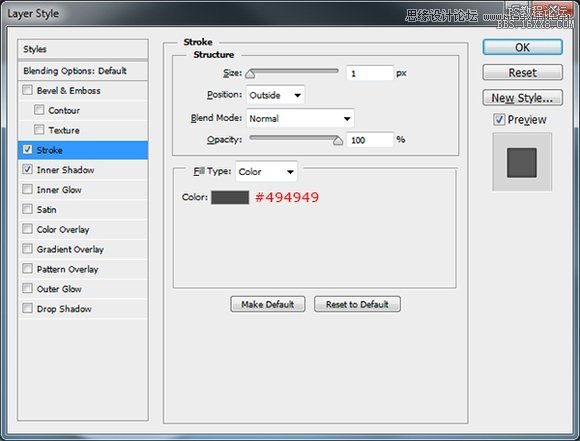
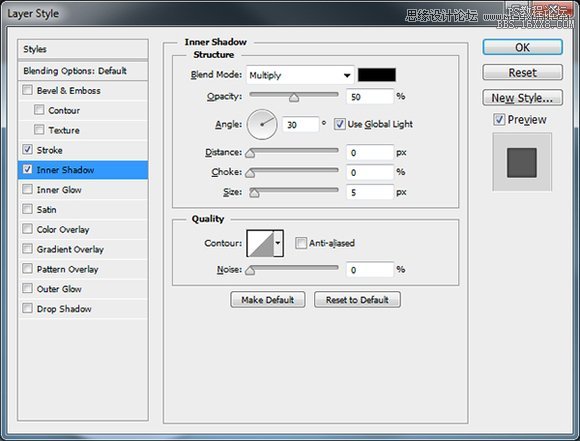
選擇小一點的圓角矩形,添加如下圖層樣式。
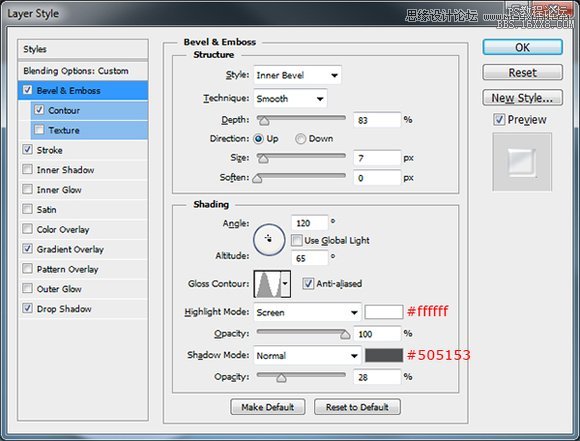
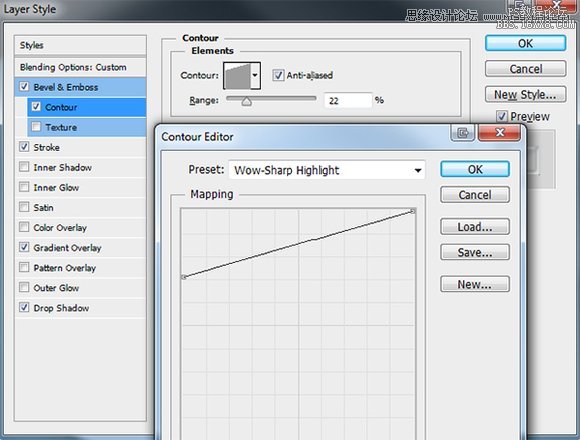
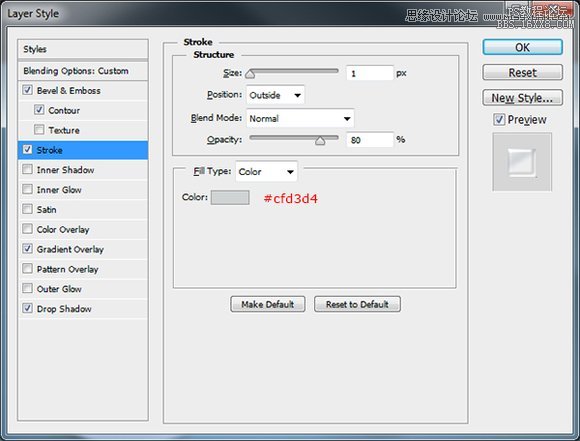
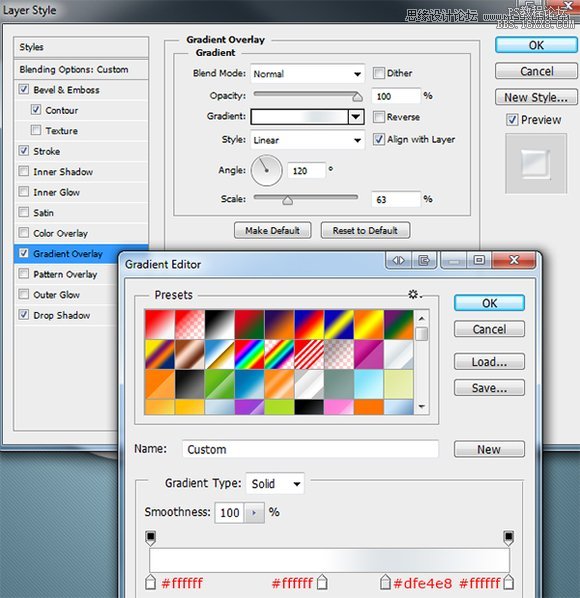
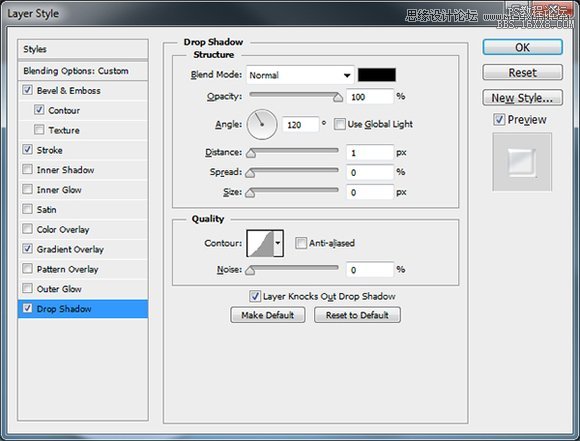
最后,給矩形上面的小線條添加顏色值為#9e9fa3的顏色疊加。你應該得到如下圖所示的結果。

創建顏色按鈕
選擇橢圓工具(U),在右側的圓形內創建4個圓形。

現在我們需要讓這4個圓形有凹陷的效果,給每一個圓形添加如下圖層樣式。
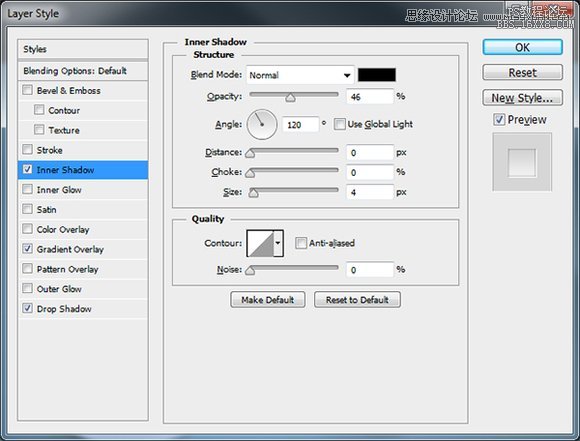
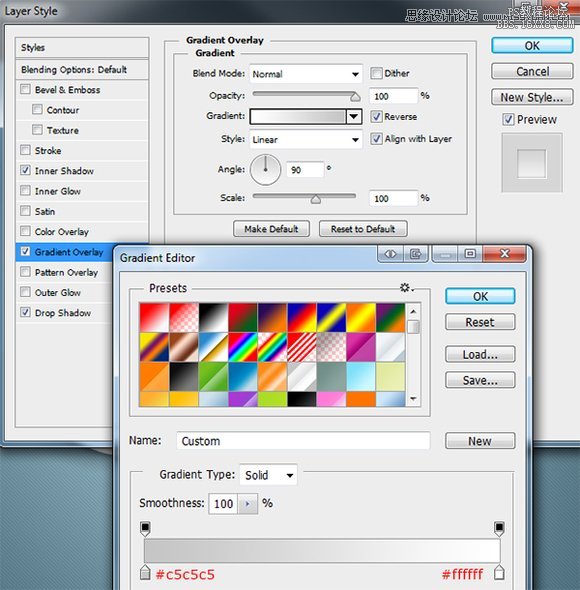
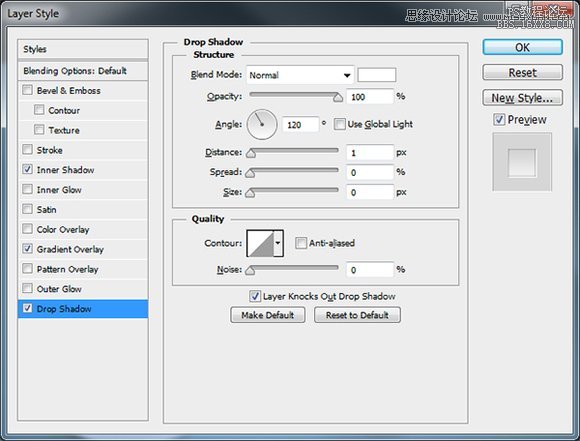
你應該得到如下所示的效果。

使用橢圓形工具(U)在剛才創建的圓形內創建4個小一些的圓形。

給這些小一些的圓形添加如下所示的圖層樣式。
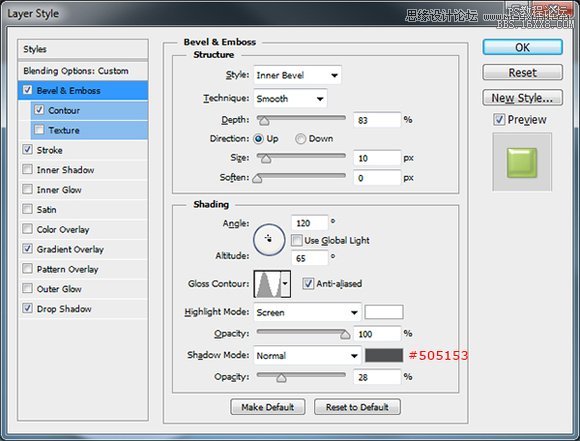
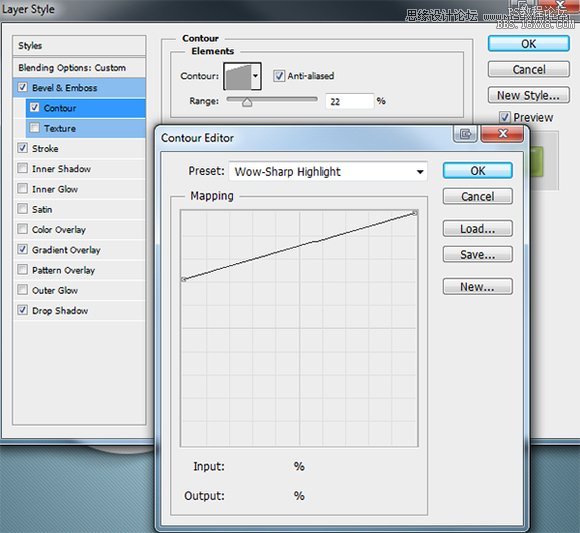
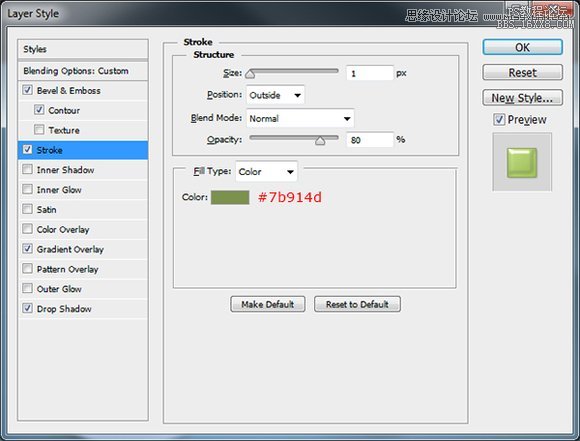
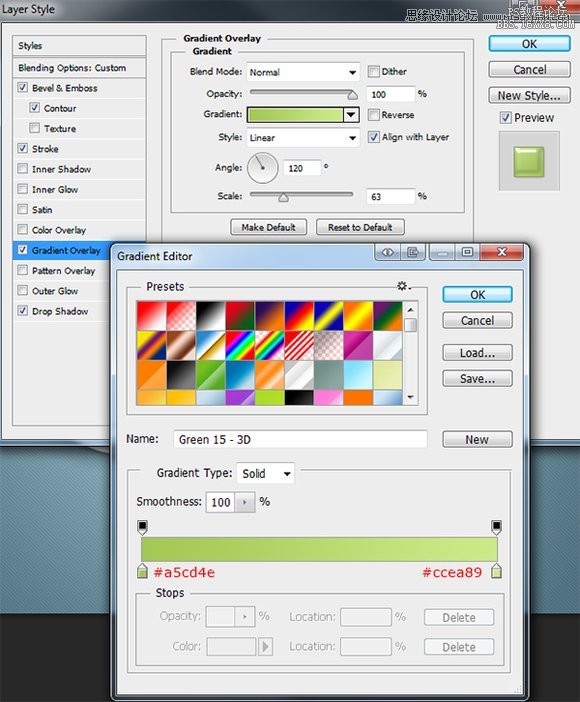
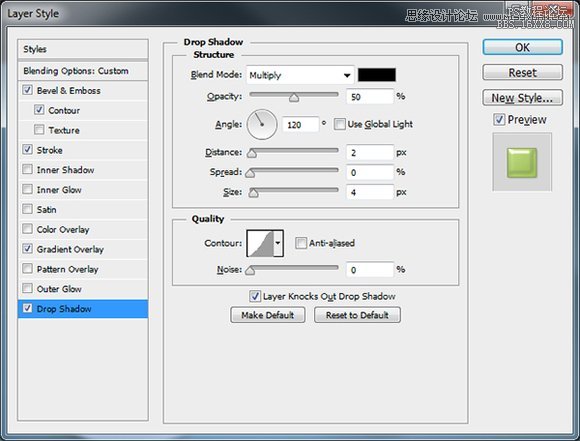
將描邊圖層樣式和漸變疊加圖層樣式的顏色更改為你期望的顏色。你應該得到如下所示的結果。

在每一個按鈕上選擇一個符號添加上。然后給這些符號應用如下圖層樣式。
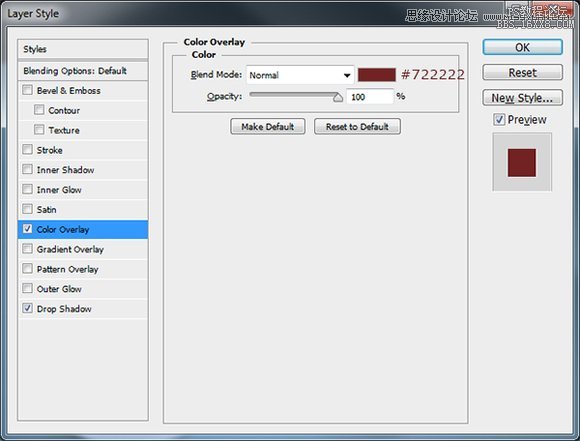
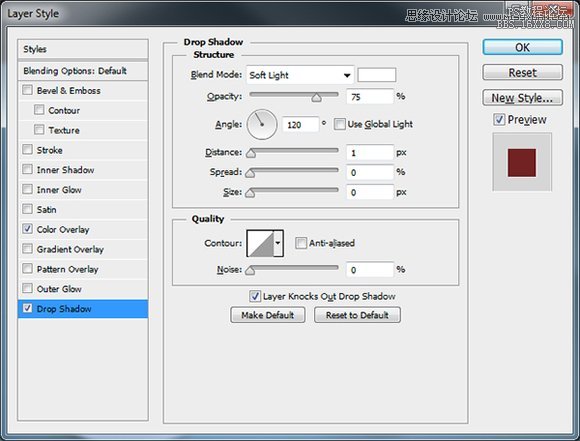
將符號的顏色更改為和按鈕相近的顏色,你應該得到如下所示的結果。

創建中間的按鈕
在我們之前創建的凹陷的區域內部再創建兩個小圓角矩形。

然后給這兩個小圓角矩形添加如下圖層樣式。
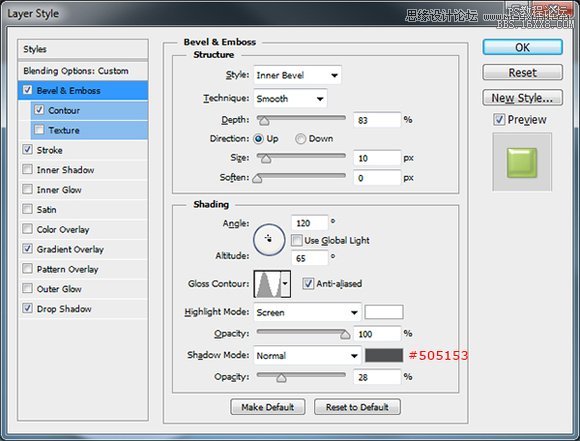
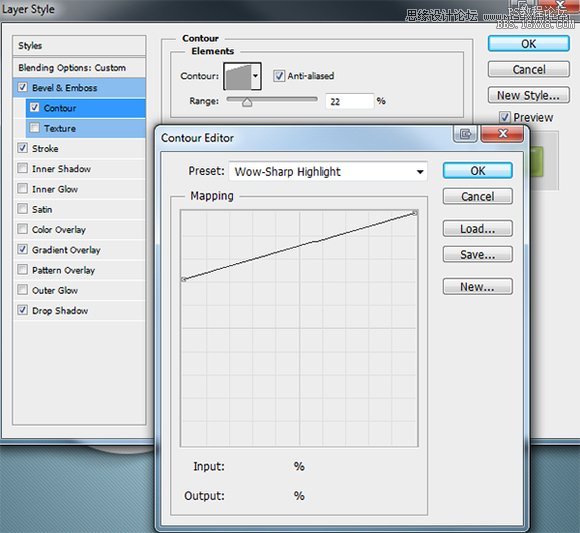
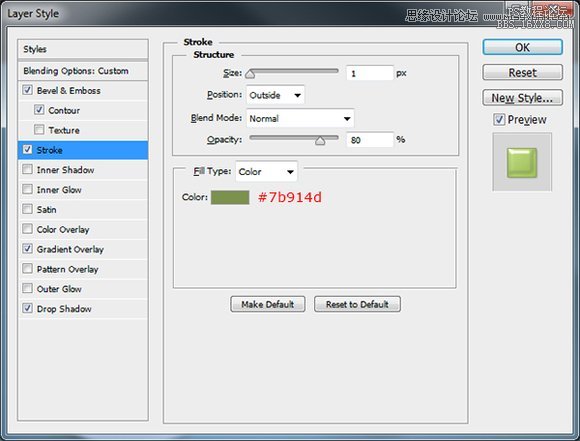
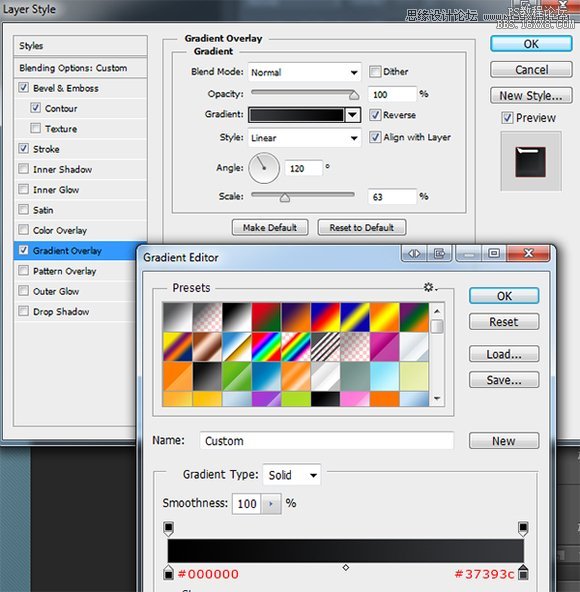
使用文字工具在兩個按鈕下方添加文字標簽。你應該得到如下所示的效果。

最后按照你的喜好給游戲手柄添加上名字。


網友評論